逍遥模拟器电脑版官方版是一款运行在Windows系统中功能全面的安卓模拟器。它能够支持一键多开,无需沙盘和多个模拟器内核即可同时开启多个模拟器运行游戏,让整个游戏旅程更加轻松,而且相互之间不受影响,并且兼容绝大多数的安卓应用游戏!
逍遥模拟器PC版最新版本是基于远比手机强大的电脑硬件支持,所以用户完全不用担心内存而导致程序运行不流畅、卡顿等问题,支持1080P高清大屏,支持无线手柄和键盘映射功能,其中包含了方向键操控,重力感应和多点触控,相信一定能够带给用户一个满意的安卓手游体验享受。 有需要的用户欢迎前来本站下载使用。
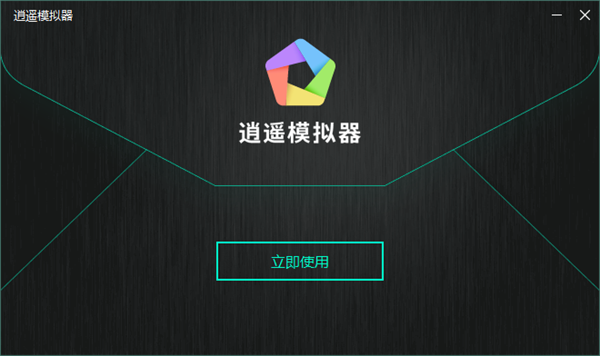
逍遥模拟器和雷电模拟器哪个好?
1、逍遥模拟器是综合性能测试最强的一款安卓模拟器 ,支持一键无限多开(一次安装、无需沙盘、无需多个内核),完美兼容所有windows系统,支持使用键盘/鼠标/手柄玩游戏,还能定制个性化界面,非常实用。
2、雷电模拟器是一款完全免费的安卓模拟软件,可以让手机应用及游戏在电脑上运行,采用高端内核技术,性能强运行稳定,绿色安全没有广告,畅玩游戏不卡顿,还支持宏指令自定义操作设置,安全又稳定。
逍遥模拟器PC版介绍
1、【完美体验】
超高的性能、兼容各类软件、硬件、可以运行市面上99%的游戏!
2、【无限多开】
无论是运行多款热门游戏、还是小号/挂机、总能给你最流畅的体验!
3、【完美操控】
使用键盘/鼠标/手柄玩游戏、操作丝般顺滑、秒杀 手机党!
4、【合作定制】
为你量身定制个性化界面、预装专属应用、以更好的技术满足你的需求!
软件特色
1、逍遥模拟器的功能,包括虚拟键、键盘设置、定位、安装外部APK等等!
2、逍遥模拟器设置,可以自定义模拟器的各种参数,包括分辨率、配置、渲染模式等等!
3、逍遥模拟器主界面上【内置应用】里面点击谷歌安装器,安装谷歌框架服务!
4、一键秒刷机,选择你想要刷机的模拟器,点一下就可以。一秒更换IMEI等所有的信息!
5、为开很多模拟器的用户设置了镜像搜索功能,快速定位到具体镜像上!
逍遥模拟器PC版使用指南
1、模拟器基本使用方法
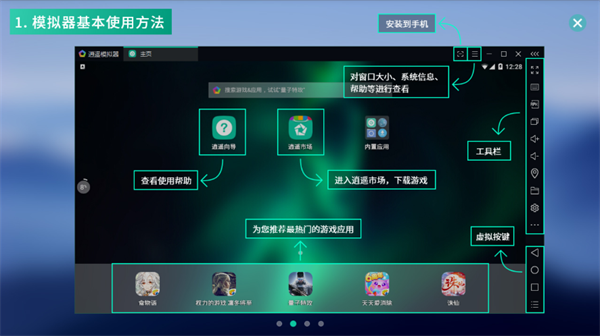
2、键盘操控基本使用方法
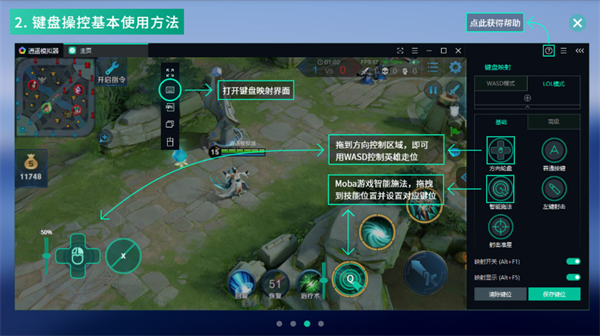
3、共享文件夹使用方法
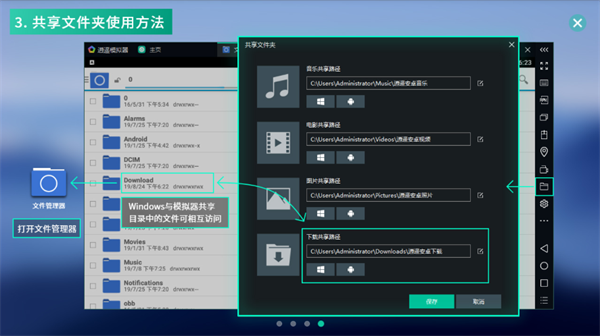
逍遥模拟器电脑版怎么多开?
1、安装完逍遥安卓模拟器后,在电脑桌面会有一个逍遥安卓多开管理器的图标,双击打开。
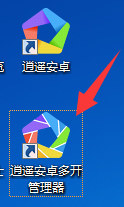
2、打开逍遥安卓多开管理器后,点击界面右下角的【新建模拟器】选项。
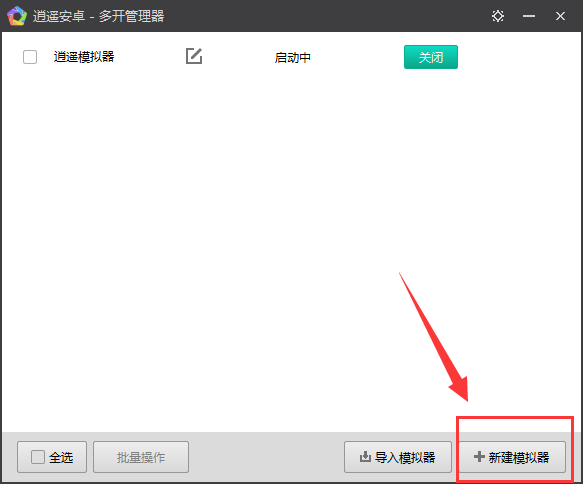
3、新建完成后,点击【启动】就可打开新建好的好的模拟器了。
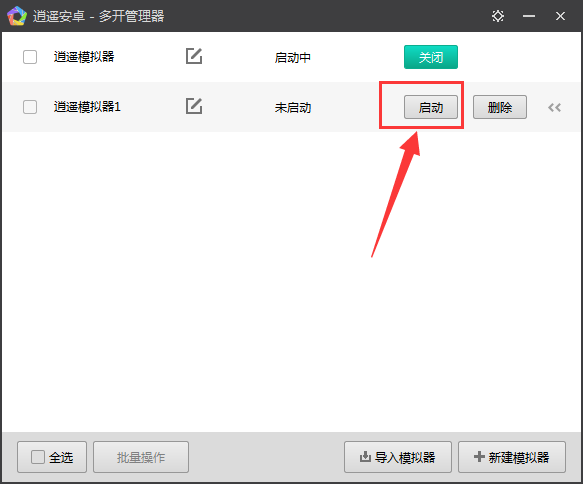
4、如果您还想多开几个模拟器,您可以重复以上步骤,就可无限制的多开。如果您想关闭您多开的逍遥安卓模拟器,您可以点击软件右上角的【X】,就可关闭软件,或者您可以进入多开管理器中点击【关闭】也可以。
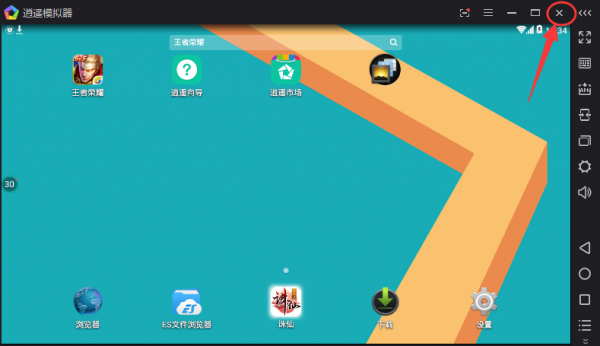
逍遥模拟器PC版怎么把安卓模拟器内的应用导出到电脑?
1、鼠标长按需要导出的应用图标。
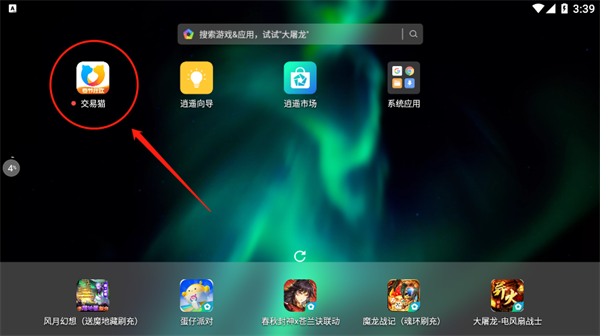
2、点击“发送到”选项。
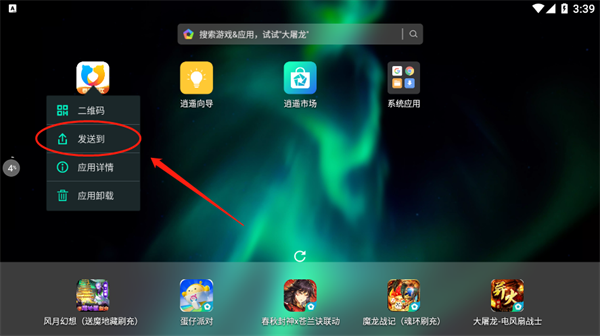
3、选择导出到电脑。
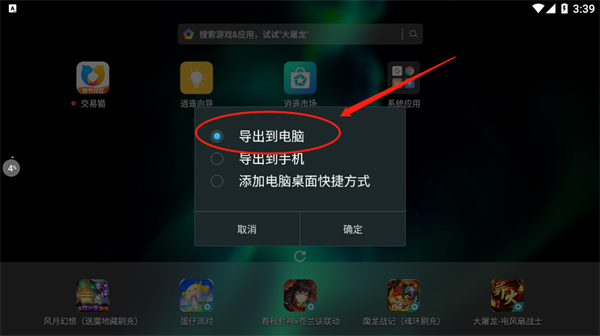
4、选择接收APK的电脑文件夹即可。
软件优势
1、满帧性能卓越
电影级画质,轻松锁定60帧!
新增AGA模式,画面更清晰!
2、安卓内核重大突破
强大的安卓8.1引擎!
全面支持微信、抖音以及上万款热门游戏应用!
3、逍遥多开引擎
高配机型,无限多开!
低配机型,轻松多开!
4、前所未有的快速性能
降低资源使用率大幅提高内存读写速度!
性能比旧版逍遥快8倍!
各位朋友,本网站本身不提供下载资源,以下资源地址均为网友整理提供,并且需离开本站,请各位网友谨慎选择,我站将不提供任何保障。另:如这些资源地址有违规或侵权行为,请联系66553826(@)qq.com,我方将在确认后第一时间断开链接。